Windows 10 სურათის პაროლი
Windows 10 საშუალებას გაძლევთ დააკონფიგურიროთ სურათის პაროლი. ეს არის დამატებითი უსაფრთხოების დაცვა თქვენი მომხმარებლის ანგარიშისთვის. ამ ფუნქციის მიღმა არის იდეა, რომ აჩვენოთ შეხება ან დახატოთ რაიმე ნიმუში სურათზე შესვლის ეკრანზე მაუსის მაჩვენებლით ან თქვენი თითით (თუ გაქვთ სენსორული ეკრანი). ვნახოთ, როგორ დავაყენოთ სურათის პაროლი Windows 10-ში.
რეკლამა

Windows 10-ში სურათის პაროლის კონფიგურაციისთვის, თქვენ უნდა აირჩიოთ სურათი და მიუთითოთ სამი ჟესტი, რომლებიც საკმარისად განსხვავდებიან ერთმანეთისგან. თქვენ შეგიძლიათ გამოიყენოთ მაუსის მაჩვენებელი ან სენსორული ეკრანი სურათზე დახატვისთვის. ნიმუში შეიძლება შეიცავდეს სხვადასხვა ფორმებს, როგორიცაა ხაზები, წერტილები, წრეები და ა.შ.
სანამ გააგრძელებთ, თქვენ უნდა დააყენოთ პაროლი თქვენი მომხმარებლის ანგარიშისთვის. თუ იყენებთ Microsoft-ის ანგარიშს, მაშინ უკვე გაქვთ პაროლი. ეს არის Microsoft-ის ანგარიშის შეზღუდვა. მისი გამოყენება პაროლის გარეშე შეუძლებელია. ლოკალური ანგარიშის შემთხვევაში, პაროლი შეიძლება იყოს ცარიელი. თუ გსურთ გამოიყენოთ სურათის პაროლის ფუნქცია ანგარიშისთვის, რომელსაც არ აქვს პაროლის დაცვა, ჯერ პაროლი უნდა დააყენოთ.
Windows 10-ში სურათის პაროლის დაყენება, თქვენ უნდა გააკეთოთ შემდეგი.
- გახსენით პარამეტრები.
- გადადით ანგარიშები -> შესვლის პარამეტრები.

- მარჯვნივ გადადით სურათის პაროლის განყოფილებაში და დააჭირეთ ღილაკს დამატება.
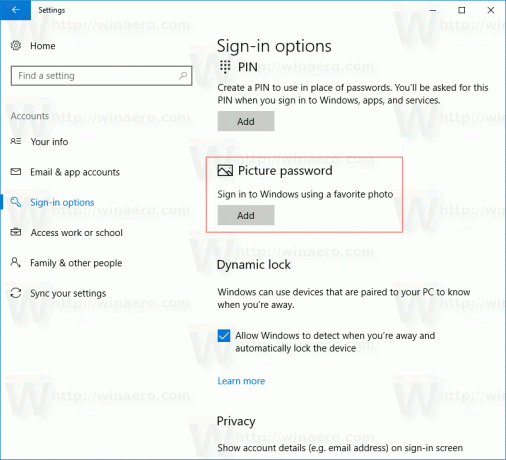
- თქვენ მოგეთხოვებათ შეიყვანოთ თქვენი მიმდინარე პაროლი.
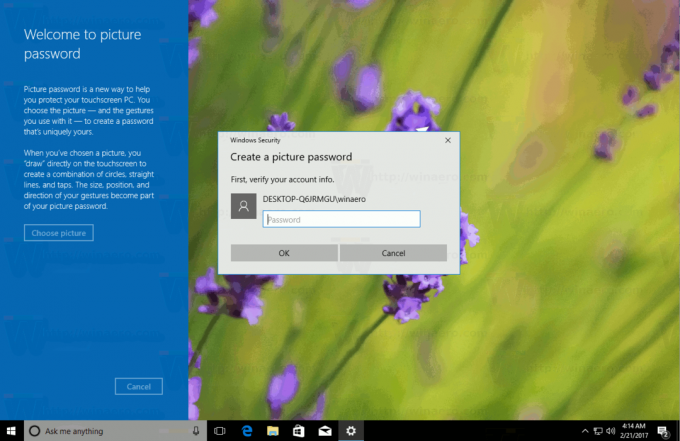
- პაროლის შეყვანის შემდეგ, შეგიძლიათ უყუროთ ნაგულისხმევ სურათს მოწოდებულ გაკვეთილს. ნაგულისხმევი სურათი ასევე შეიძლება გამოყენებულ იქნას ახალი სურათის პაროლის შესაქმნელად. თქვენ შეგიძლიათ ჩატვირთოთ თქვენი საკუთარი სურათი მარცხენა პანელში ღილაკის არჩევა სურათის გამოყენებით.
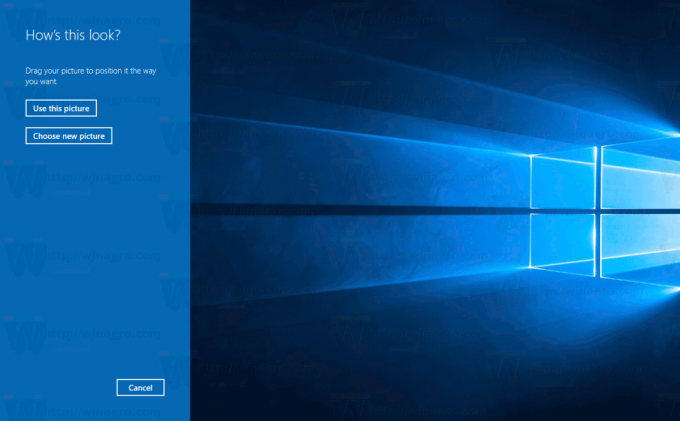

- თქვენ შეგიძლიათ დაარეგულიროთ თქვენს მიერ ჩატვირთული სურათის პოზიცია ახალ ადგილას გადატანით.
შემდეგ დააჭირეთ ღილაკს გამოიყენეთ ეს სურათი მარცხნივ.
- მარცხენა პანელში გამოჩნდება მცირე სახელმძღვანელო, თუ როგორ უნდა დახატოთ ჟესტები. დახაზეთ პირველი ჟესტი თქვენს მიერ ჩატვირთულ სურათზე.
- გაიმეორეთ ეს ნაბიჯი მეორე და მესამე ჟესტისთვის. თუ შეცდომას დაუშვებთ, დააჭირეთ ღილაკს დაწყება თავიდან მარცხნივ.
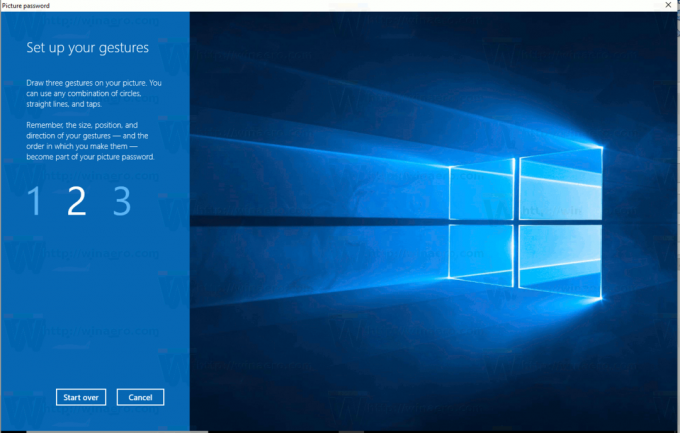
- როგორც კი დაასრულებთ ყველა ჟესტს, მოგეთხოვებათ მათი გამეორება. გაიმეორეთ თქვენ მიერ მითითებული ჟესტები მათი დასადასტურებლად და დაასრულეთ.

- დააწკაპუნეთ Finish ღილაკზე, რათა დახუროთ სურათის პაროლის გვერდი და დაამატოთ თქვენი სურათის პაროლი შესვლის ვარიანტებში.
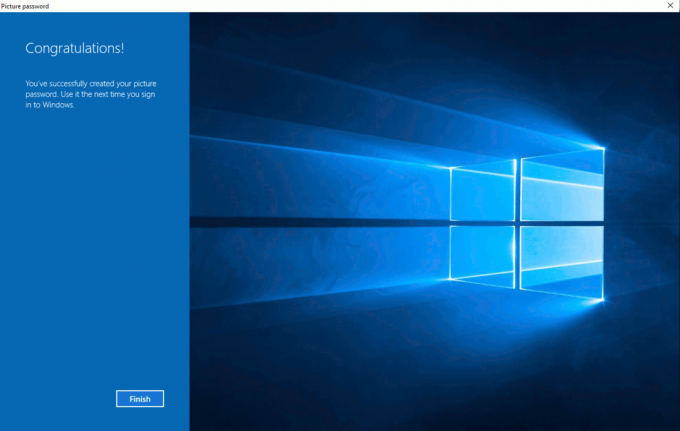
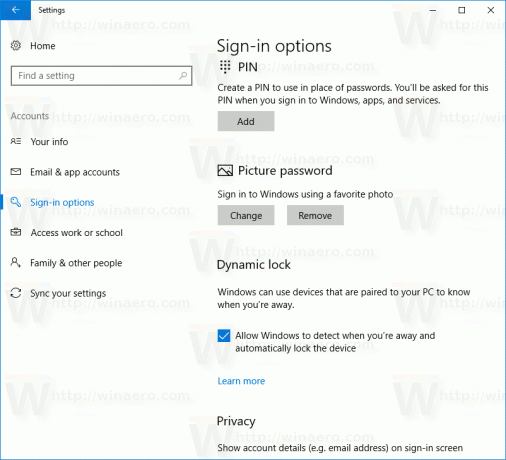
ახლა გამოდით Windows 10 სესიიდან და სცადეთ გამოიყენოთ თქვენი ახალი სურათის პაროლი. შესვლის ეკრანი ასე გამოიყურება:
თქვენ კვლავ შეგიძლიათ გამოიყენოთ შესვლის ალტერნატიული ვარიანტი, როგორიცაა პაროლი, თითის ანაბეჭდი ან PIN. დააწკაპუნეთ ბმულზე „შესვლის ვარიანტები“ მათ შორის გადასართავად:
შენიშვნა: სურათის პაროლის ფუნქცია მიუწვდომელია, როდესაც თქვენი კომპიუტერი უერთდება დომენს ან თუ Windows დაწყებულია Უსაფრთხო რეჟიმი.
Windows 10-ში სურათის პაროლის შეცვლა ან წაშლა, გახსენით გვერდი პარამეტრები ანგარიშები -> შესვლის ოფციები.
იქ დააწკაპუნეთ შესაბამის ღილაკზე Picture Password ღილაკის ქვეშ, რომ წაშალოთ იგი და დაასრულეთ.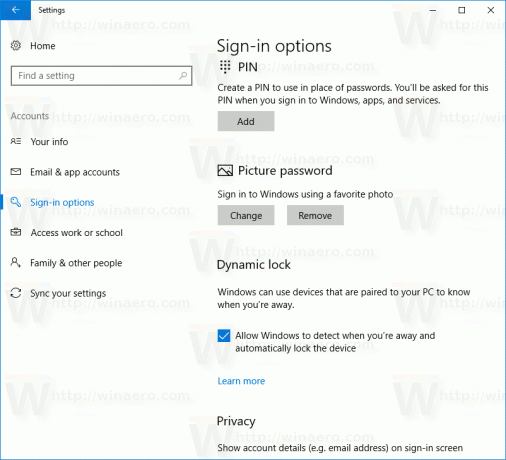
Ის არის.



